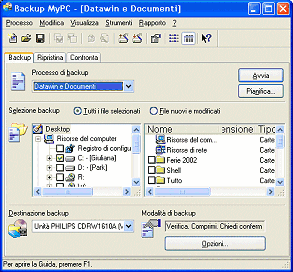Warning: include(box_community_hp/box.html) [function.include]: failed to open stream: No such file or directory in /mnt/host/www/wintricks/wintricks.it/www/software/testata.php on line 155
Warning: include() [function.include]: Failed opening 'box_community_hp/box.html' for inclusion (include_path='.:/usr/share/php:/usr/share/pear') in /mnt/host/www/wintricks/wintricks.it/www/software/testata.php on line 155
| Win Base | Win Adv | Win XP | Vista | Windows 7 | Registri | Software | Manuali | Humor | Hardware | Recensioni | Blog | Download | Foto |
| INDICE SEZIONE | NEWS WEB | NEWS SOFTWARE | PUBBLICITA' |
|
Warning: include(bsx.php) [function.include]: failed to open stream: No such file or directory in /mnt/host/www/wintricks/wintricks.it/www/software/backup_my_pc.html on line 44 Warning: include() [function.include]: Failed opening 'bsx.php' for inclusion (include_path='.:/usr/share/php:/usr/share/pear') in /mnt/host/www/wintricks/wintricks.it/www/software/backup_my_pc.html on line 44 |
Backup MY PC |
Warning: include(bdx.php) [function.include]: failed to open stream: No such file or directory in /mnt/host/www/wintricks/wintricks.it/www/software/backup_my_pc.html on line 53 Warning: include() [function.include]: Failed opening 'bdx.php' for inclusion (include_path='.:/usr/share/php:/usr/share/pear') in /mnt/host/www/wintricks/wintricks.it/www/software/backup_my_pc.html on line 53 |
|
|
Made By Neddi Backup MyPC è un software shareware in italiano che permette di effettuare salvataggi dei propri dati su vari tipi di cassette e su masterizzatore, anche su DVD se il proprio masterizzatore lo consente. Le versioni di Windows supportate vanno da Windows 9x a Windows XP. Sono escluse però (come dichiarato dalla casa produttrice) le versioni server, ad esempio un mio collega ha provato ad installarlo su .NET ottenendo però un rifiuto da parte del software. E' comunque possibile effettuare un backup di un server, lanciando però l'operazione da un client munito del sistema di backup. Il look del programma richiama quello del backup presente in Windows 98 oppure quello di Colorado Backup II per le unità a nastro Travan (di solito fornito con le unità di backup della serie Colorado di HP, ora fuori produzione). Salvataggio La finestra del programma è semplice, per effettuare un salvataggio si clicca la linguetta chiamata Backup e si selezionano le cartelle ed i file da salvare, impostando un segno di spunta accanto a loro. Si può impostare la spunta su Tutti i file selezionati oppure su File nuovi e modificati. Nella parte inferiore della finestra si può specificare la destinazione del backup, che può essere l'unità masterizzatore, un'unità nastro oppure un file su di un'unità disco. Nel caso che la destinazione sia il masterizzatore verrà effettuato un backup multivolume, nel senso che se un CD non è sufficiente ne saranno richiesti altri, fino ad un massimo di 32. Se i CD non sono formattati verranno automaticamente formattati dal programma. Anche nel caso di unità nastro è supportato il multivolume. Nel caso di salvataggio su disco apparirà un ulteriore campo nel quale potremo specificare il percorso del file da creare (mentre nel caso il backup venga effettuato su masterizzatore il nome del file è fisso ed è backup.qic). Anche in questo caso i backup continuano su di una seconda unità o un secondo supporto scelto dall'utente se si esaurisce lo spazio sul primo. In ogni caso è possibile impostare tramite il tasto Opzioni una verifica da effettuare automaticamente al termine del backup, in modo da assicurarsi della perfetta riuscita dell'operazione. E' possibile anche impostare una compressione in modo da velocizzare le operazioni e richiedere meno supporti, così come è possibile schedulare le operazioni tramite il tasto Pianifica, oppure eseguirle direttamente tramite il tasto Avvia. Per quanto riguarda la schedulazione di un backup, se nel sistema è attivo lo schedulatore di Windows verrà usato quello, altrimenti Backup MyPC ne utilizzerà uno di suo. Molto interessante è la possibilità di Disaster Recovery, cioè la possibilità di creare un ripristino di emergenza. Questo consente di effettuare il boot da un set di dischetti oppure da un CD appositamente preparato in modo da permettere quindi di lanciare il ripristino. Per quanto riguarda la creazione del set di dischetti o CD ho provato a lanciare l'operazione su di un PC con Windows 98, però mi è sembrata una cosa alquanto macchinosa, in quanto richiede i driver DOS per l'accesso alla periferica e quindi bisogna specificare a mano le righe necessarie per i file di configurazione DOS. E' inoltre necessario avere a mano il CD originale del proprio sistema operativo, in quanto molti file necessari vengono presi da lì. Purtroppo molti costruttori non danno in dotazione il CD originale (per accordi con MS) ma solo uno in grado di reinstallare da zero il PC come appena acquistato, in questo caso l'opzione di Disaster Recovery non è utilizzabile. Ad ogni modo la procedura di Disaster Recovery è accessibile dal menù Strumenti, alla voce Autorecupero e per il suo utilizzo rimando all'esauriente help in italiano. Fare il backup con un semplice click Una volta salvato un processo di backup è possibile anche creare un'icona per lanciare il salvataggio senza che vengano fatte richieste dal programma, ma bisogna adoperare un trucco. Si deve creare un'icona che lanci il programma "C:\Programmi\Orlogix\Backup MyPC\System\bestart.exe" con il parametro /SAGERUN:1 (scritto in maiuscolo) dove il n. 1 andrà sostituito con il n. del processo di backup che è stato creato. Dato che non è chiara la corrispondenza tra il n. ed il nome del processo di backup è opportuno fare qualche prova. Ad esempio, se si crea un'icona specificando come linea di comando "C:\Programmi\Orologix\Backup MyPC\System\bestart.exe" /SAGERUN:1 si eseguirà il primo processo di backup definito, sostituendo il n. 1 con un 2 verrà eseguito il secondo e così via.
|
|||
|
Warning: include(googlericerca.js) [function.include]: failed to open stream: No such file or directory in /mnt/host/www/wintricks/wintricks.it/www/software/backup_my_pc.html on line 172 Warning: include() [function.include]: Failed opening 'googlericerca.js' for inclusion (include_path='.:/usr/share/php:/usr/share/pear') in /mnt/host/www/wintricks/wintricks.it/www/software/backup_my_pc.html on line 172 |
|||
Warning: include(banner_basso.php) [function.include]: failed to open stream: No such file or directory in /mnt/host/www/wintricks/wintricks.it/www/software/backup_my_pc.html on line 181
Warning: include() [function.include]: Failed opening 'banner_basso.php' for inclusion (include_path='.:/usr/share/php:/usr/share/pear') in /mnt/host/www/wintricks/wintricks.it/www/software/backup_my_pc.html on line 181